Как изменить прямые кавычки на фигурные в Word?
Обычно Microsoft Word автоматически меняет прямые кавычки ![]() на фигурные (умные или типографские) кавычки
на фигурные (умные или типографские) кавычки ![]() по мере ввода текста. Но если эта функция отключена, как одинарные, так и двойные кавычки могут отображаться прямыми в вашем документе. Вот несколько советов, как поменять прямые кавычки на фигурные и наоборот в Word.
по мере ввода текста. Но если эта функция отключена, как одинарные, так и двойные кавычки могут отображаться прямыми в вашем документе. Вот несколько советов, как поменять прямые кавычки на фигурные и наоборот в Word.
Изменение прямых кавычек на фигурные с помощью функции "Поиск и замена"
Изменение прямых кавычек на фигурные с помощью VBA
Рекомендуемые инструменты для повышения производительности в Word
Kutools for Word: Интеграция ИИ 🤖, более 100 расширенных функций экономят 50% времени на обработку документов.Бесплатная загрузка
Office Tab: Внедряет вкладки в стиле браузера в Word (и другие инструменты Office), упрощая навигацию между несколькими документами.Бесплатная загрузка
Изменение прямых кавычек на фигурные с помощью функции "Поиск и замена"
Перед использованием функции " Поиск и замена" вам следует перейти в "Параметры автозамены", чтобы снять флажок "Прямые кавычки" на "умные кавычки".
Шаг 1. Нажмите Файл > Параметры > Проверка правописания > Параметры автозамены > Автоформат при вводе и выберите флажок "Прямые кавычки" на "умные кавычки". См. скриншот.
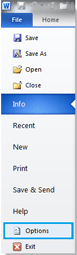 | 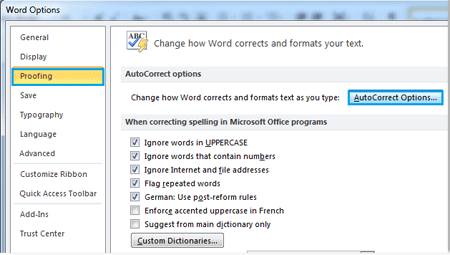 |
 |
Шаг 2. Нажмите Главная > Заменить в группе Редактирование или нажмите Ctrl + H, чтобы открыть диалоговое окно "Поиск и замена", и введите ‘ или ‘’ в поле "Найти", и ‘ или ’’ в поле "Заменить на". См. скриншот:

Шаг 3. Нажмите "Заменить все".
Примечание: если вы хотите заменить все фигурные кавычки на прямые, пожалуйста, снимите флажок "Прямые кавычки" на "умные кавычки".
Изменение прямых кавычек на фигурные с помощью VBA
Office Tab: Добавляет интерфейсы с вкладками в Word, Excel, PowerPoint... |
Улучшите свой рабочий процесс прямо сейчас.Узнать больше об Office Tab Бесплатная загрузка |
Чтобы заменить все прямые кавычки на фигурные в Word 2010 с помощью VBA, пожалуйста, нажмите Файл > Параметры > Проверка правописания и нажмите Параметры автозамены и выберите флажок "Прямые кавычки" на "умные кавычки" следующим образом (Примечание: если вы хотите заменить все фигурные кавычки на прямые, пожалуйста, снимите флажок "Прямые кавычки" на "умные кавычки").
Шаг 1: Нажмите «Alt-F11», чтобы открыть окно Microsoft Visual Basic для приложений;
Шаг 2: Нажмите Модуль на вкладке Вставка, скопируйте и вставьте следующий код VBA в окно Модуля;
Шаг 3: Затем нажмите Выполнить ![]() кнопку для применения VBA.
кнопку для применения VBA.
Следующий код VBA предназначен для изменения прямых кавычек на фигурные:
Sub ChangeDoubleStraightQuotes()
'Update 20131107
Selection.Find.ClearFormatting
Selection.Find.Replacement.ClearFormatting
With Selection.Find
.Text = """"
.Replacement.Text = """"
.Forward = True
.Wrap = wdFindContinue
.Format = False
.MatchCase = False
.MatchWholeWord =False
.MatchWildcards = False
.MatchSoundsLike = False
.MatchAllWordForms = False
End With
Selection.Find.Execute Replace:=wdReplaceAll
End SubСледующий код VBA предназначен для изменения фигурных кавычек на прямые:
Sub ReplaceSmartQuotes()
Dim vFindText As Variant
Dim vReplText As Variant
Dim i As Long
vFindText = Array("[^0145^0146]", "[^0147^0148]")
vReplText = Array("^039", "^034")
With Selection.Find
.ClearFormatting
.Replacement.ClearFormatting
.Forward = True
.Wrap = wdFindContinue
.MatchWholeWord = True
.MatchWildcards = True
For i = LBound(vFindText) To UBound(vFindText)
.Text = vFindText(i)
.Replacement.Text = vReplText(i)
.Execute Replace:=wdReplaceAll
Next i
End With
End SubЛучшие инструменты для повышения производительности в офисе
Kutools for Word — Поднимите свой опыт работы с Word на новый уровень, используя более 100 впечатляющих функций!
🤖 Возможности ИИ Kutools: AI Ассистент / Ассистент в Реальном Времени / Супер Полировка (Сохраняет форматирование) / Супер Перевод (Сохраняет форматирование) / Искусственный интеллект для редактирования / Проверка с помощью ИИ...
📘 Мастерство работы с Документом: Разделить страницы / Объединить документы / Экспортировать диапазон в различные форматы (PDF/TXT/DOC/HTML...) / Пакетное преобразование в PDF...
✏ Редактирование текста сообщения: Пакетный поиск и замена в нескольких файлах / Изменить размер всех изображений / Транспонировать строки и столбцы таблицы / Преобразовать таблицу в текст...
🧹 Легкая очистка: Удалить лишние пробелы / Разрывы разделов / Текстовые поля / Гиперссылки / Для получения дополнительных инструментов удаления перейдите в группу Удалить...
➕ Креативные вставки: Вставить тысячные разделители / Флажки / Переключатели / QR-код / Штрихкод / Несколько изображений / Узнайте больше в группе Вставить...
🔍 Точные выделения: Определить конкретные страницы / Таблицы / Фигуры / Абзацы заголовков / Улучшайте навигацию с помощью дополнительных функций выбора...
⭐ Особые улучшения: Перейти к любому диапазону / Автоматическая вставка повторяющегося текста / Переключение между окнами документа /11 инструментов преобразования...
🌍 Поддержка более40 языков: Используйте Kutools на предпочитаемом языке — поддерживаются Английский, Испанский, Немецкий, Французский, Китайский и еще более40 языков!

✨ Kutools for Office — Одна установка, пять мощных инструментов!
Включает Office Tab Pro · Kutools for Excel · Kutools for Outlook · Kutools for Word · Kutools for PowerPoint
📦 Получите все5 инструментов в одном пакете | 🔗 Бесшовная интеграция с Microsoft Office | ⚡ Мгновенно экономьте время и повышайте продуктивность
Лучшие инструменты для повышения производительности в офисе
Kutools for Word - 100+ инструментов для Word
- 🤖 Возможности ИИ Kutools: AI Ассистент / Ассистент в Реальном Времени / Супер Полировка / Супер Перевод / Искусственный интеллект для редактирования / Проверка с помощью ИИ
- 📘 Мастерство работы с Документом: Разделить страницы / Объединить документы / Пакетное преобразование в PDF
- ✏ Редактирование текста сообщения: Пакетный поиск и замена / Изменить размер всех изображений
- 🧹 Легкая очистка: Удалить лишние пробелы / Удалить разрывы разделов
- ➕ Креативные вставки: Вставить тысячные разделители / Вставить флажки / Создать QR-коды
- 🌍 Поддержка более40 языков: Kutools говорит на вашем языке — поддерживаются более40 языков!